İnternet Bağlantısını Diğer Bilgisayarlarla Nasıl Paylaşılır
İnternet bağlantınızı(Internet connection) çevrenizdeki diğer kişilerle paylaşmanın hızlı bir yolunu mu arıyorsunuz? Bu günlerde, bu yalnızca birkaç durumda yararlıdır. Şahsen, paylaşılan bir İnternet bağlantısını(Internet connection) yalnızca akıllı telefonuna bağlı bir dizüstü bilgisayarı olan bir arkadaşımla arabadayken kullandım.
İPad'im yalnızca Wi-Fi'ydi , bu yüzden dizüstü bilgisayarının (Wi-Fi)Wi-Fi'sine(Wi-Fi) bağlanabildim ve İnternet erişimi(Internet access) alabildim . Kullandığım diğer tek zaman, bir otel odasında kaldığım ve (hotel room)İnternet(Internet) için yalnızca kablolu bir Ethernet bağlantısına(Ethernet connection) sahip oldukları zamandı . Bilgisayarımı kurdum ve herkesin akıllı telefonlarını, tabletlerini vb. bağlayabilmesi için kişisel bir Wi-Fi ağı oluşturdum.(Wi-Fi)
Bu yazıda , Windows bilgisayarınızdan (Windows computer)İnternet bağlantınızı(Internet connection) nasıl paylaşacağınızı göstereceğim . Bunun yalnızca belirli senaryolarda iyi çalıştığından değil.
- Bilgisayarınızın birden fazla ağ bağdaştırıcısına(network adapter) , tercihen bir Ethernet bağlantı noktasına(Ethernet port) ve bir Wi-Fi kartına(Wi-Fi card) sahip olması gerekir . Bilgisayarınıza bağladığınız bir 3G/4G cihazı, Ethernet bağlantı noktası(Ethernet port) yerine kullanılabilir , ancak yine de Wi-Fi kartına(Wi-Fi card) ihtiyacınız vardır .
- Sanal bir kablosuz ağ(wireless network) oluşturarak bağlantınızı paylaşmak her zaman en iyisidir . Başka bir şekilde yapmak çok karmaşıktır ve neredeyse hiç işe yaramaz. Endişelenme, denedim ve ben bir ineğim.
- Ethernet bağlantı noktası(Ethernet port) veya bağlı cihaz aracılığıyla İnternet'e bağlanmak ve (Internet)Wi-Fi ağını(Wi-Fi network) herhangi bir ağa bağlı olmadan bırakmak en iyisidir .
Yukarıdaki üç öğeyle eşleşirseniz, büyük olasılıkla paylaşılan bir İnternet bağlantısı(Internet connection) kurmada başarılı olursunuz . Şimdi başlayalım.
Sanal Kablosuz Ağ Oluşturun
Yapmak istediğiniz ilk şey, Wi-Fi ağınızın(Wi-Fi network) herhangi bir ağa bağlı olmadığından emin olmaktır . Niye ya? Wi-Fi ağının (Wi-Fi network)İnternet'i (Internet)Ethernet bağlantı noktasından(Ethernet port) veya bağlı cihazdan kullanmasını istiyoruz , bu nedenle başlamak için Wi-Fi ağının(Wi-Fi network) bağlantısı kesilmelidir.
Bunu Başlat'a(Start) tıklayıp ardından ncpa.cpl yazıp ( ncpa.cpl)Enter'a(Enter) basarak kontrol edebilirsiniz . Simgenin yanında kırmızı bir X görmelisiniz.

Şimdi bir İdari Komut İstemi penceresi açmalıyız(Command Prompt window) . Başlat'a (Start)tıklayın(Click) , komut yazın(command) ve ardından en üstteki sonuca sağ tıklayın ve Yönetici Olarak Çalıştır'ı( Run as Administrator) seçin .

Ardından, sanal kablosuz ağımızı(wireless network) oluşturmalı ve başlatmalıyız. Bunu yapmak için aşağıdaki komutları yazmanız gerekir:
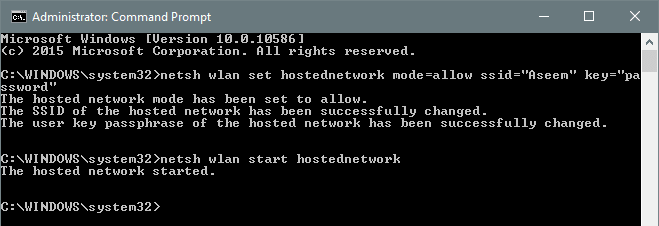
netsh wlan set hostednetwork mode=allow ssid="pickaname" key="pickapassword"
netsh wlan start hostednetwork
Gördüğünüz gibi, yeni ağınız için bir SSID seçebilir ve şifreyi de belirleyebilirsiniz. (SSID)Ayarladığınız SSID(SSID) ne olursa olsun , diğer cihazlarda görünen kablosuz ağın(wireless network) adı olacaktır . Ağ başlatıldıktan sonra Denetim Masası'na(Control Panel) gidin ve Ağ ve Paylaşım Merkezi'ni(Network and Sharing Center) açın .

Bağlı olduğunuz mevcut ağı göreceksiniz, bu benim durumumda Ethernet 2 . Bunun altında, Ağ erişimi yok(No network access) ve Tanımlanıyor yazan(Identifying) yeni ağınızı görmelisiniz . ncpa.cpl'yi(ncpa.cpl) tekrar açarsanız veya Ağ ve Paylaşım Merkezi'nde (Network and Sharing Center)Bağdaştırıcı ayarlarını değiştir'e tıklarsanız, ( Change adapter settings)Yerel Alan Bağlantısı 3'ün(Local Area Connection 3) aslında Microsoft Barındırılan Ağ Sanal Bağdaştırıcısı( Microsoft Hosted Network Virtual Adapter) olduğunu göreceksiniz .

Şimdi yeni ağın İnternet erişimine sahip olması için diğer (Internet access)ağ bağlantısını(network connection) yapılandırmamız gerekiyor . Örneğimde, bu Ethernet 2 olacaktır . Devam edin ve Ethernet 2(Ethernet 2) için mavi bağlantıya tıklayın . Ayrıca tekrar ncpa.cpl'e gidebilir, Ethernet 2'ye sağ tıklayıp (Ethernet 2)Properties 'i seçebilirsiniz .
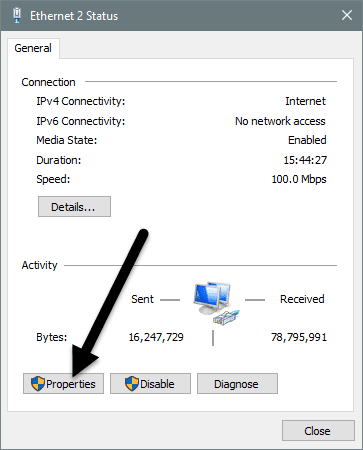
Bu, bağlantı için durum penceresini(status window) getirecektir . Şimdi Özellikler(Properties) düğmesine tıklayın.
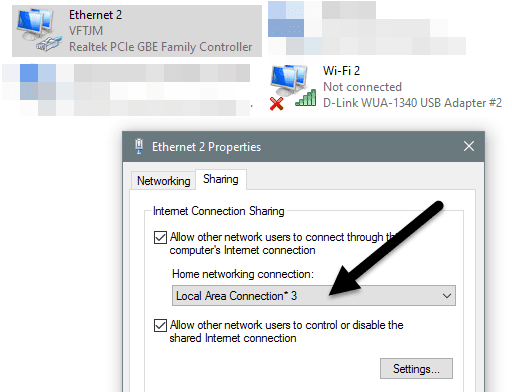
Paylaşım(Sharing) sekmesine tıklayın ve ardından Diğer ağ kullanıcılarının bu bilgisayarın İnternet bağlantısı üzerinden bağlanmasına izin ver(Allow other network users to connect through this computer’s Internet connection) kutusunu işaretleyin. Ev ağı bağlantısı( Home networking connection) altında , benim durumumda Yerel Alan Bağlantısı 3(Local Area Connection 3) olan yeni sanal kablosuz ağ için (wireless network)adaptör adını(adapter name) seçmeniz gerekiyor . Bağdaştırıcının adını bilmiyorsanız, ncpa.cpl adresine gidin ve (ncpa.cpl)Microsoft Barındırılan Ağ Sanal Bağdaştırıcısı( Microsoft Hosted Network Virtual Adapter) yazanı bulun .
Şimdi Ağ ve Paylaşım Merkezine gittiğinizde, yeni bağlantının da (Network and Sharing Center)İnternet erişimi(Internet access) olduğunu göreceksiniz .

Bu kadar! Artık , başkalarının İnternet erişimi için (Internet access)Ethernet veya bağlı bağlantıya bağlanmasına ve kullanmasına izin verecek, işleyen bir kablosuz ağınız(functioning wireless network) olmalıdır . Diğer cihazlarınızdan herhangi birine gidin ve yeni kablosuz ağınızı(wireless network) arayın . Belirlediğiniz şifreyi kullanarak bağlanın(Connect) ve gitmeniz iyi olur.
Yeni kablosuz ağınıza(wireless network) kaç kişinin bağlı olduğunu görmek istiyorsanız , bir komut istemi(command prompt and type) açmanız ve aşağıdaki komutu yazmanız gerektiğini unutmayın:

netsh wlan show hostednetwork
Son olarak ağ bağlantınızı(network connection) paylaşmanız bittiyse aşağıdaki iki komutu yazarak sanal kablosuz ağdan(wireless network) kurtulabilirsiniz :
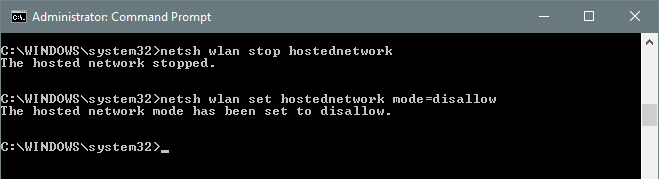
netsh wlan stop hostednetwork
netsh wlan set hostednetwork mode=disallow
(Make sure)Bu komutların her ikisini de girdiğinizden emin olun , böylece sanal kablosuz ağı(wireless network) yeniden oluşturmanız gerekirse, bunu yapabilirsiniz. Bununla ilgili. Umarım bu makale, İnternet bağlantınızı(Internet connection) başkalarıyla kolayca paylaşmanıza yardımcı olur. Herhangi bir sorunla karşılaşırsanız, yorum yazmaktan çekinmeyin. Eğlence!
Related posts
Internet'a kim sahipler? Web Architecture açıklandı
Internet Comment Etiquette Social Experience'ünüzü geliştirmek için
New Internet sağlayıcıları karşılaştırdığınızda Mind'de Bear'da 7 şey
10 Giderme Tips Kişisel Internet Is Connected Eğer Ama Değil Working
Nasıl Kurulum Internet için Your Home de (Beginners için)
GIMP'te bir Transparent Background nasıl oluşturulur
Twitch Name'inizi değiştirebilir misiniz? Evet, ama Be Careful
Nasıl Discord üzerinde Mute Someone için
Internet Explorer ve Edge'in Otomatik Olarak Açılması Nasıl Engellenir
Chromebook üzerinde bir Photo or Video atın 3 Yolları
Set It Up Discord Streamer Mode and How Nedir
Nasıl Facebook üzerinde Memories bul
10 Best Ways - Child Proof Your Computer
File No Extension ile Nasıl Açılır
Caps Lock'u Chromebook'de nasıl açılır veya kapatılır
Başka Birinin Kablosuz İnternet Bağlantınızı Kullanmasını Engelleyin
Windows 10'da Kesintili Bir İnternet Bağlantısı Nasıl Onarılır
Netflix tarihinde Dili Değiştir nasıl
Spotify Louder and Sound Better nasıl olun
Screen'i bir Chromebook'ta nasıl bölünür
